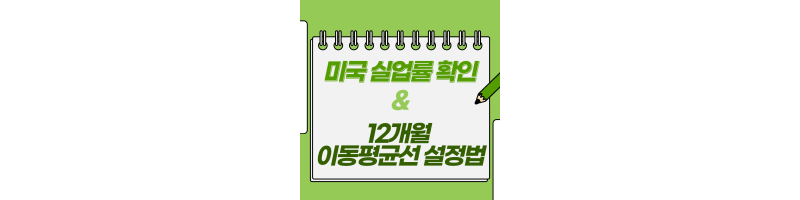
자산 배분이나 트레이딩을 하는 투자자들은 각종 지표를 참고합니다. 지표를 쉽게 볼 수 있는 방법이 있습니다. 바로 트레이딩 뷰를 사용하는 것입니다. LAA 포트폴리오에서 사용하는 지표인 미국 실업률의 12개월 이동평균선 확인하는 방법을 알아보겠습니다.
설정 방법
1. https://kr.tradingview.com/ ◁ 링크를 눌러 접속합니다.
2. 트레이딩 뷰 메인화면에서 검색창을 클릭합니다. 검색창이 나옵니다.

3. 상단 검색창에 unrate를 입력하면 검색 결과가 나옵니다. 맨 위의 UNEMPLOYMENT RATE 클릭.
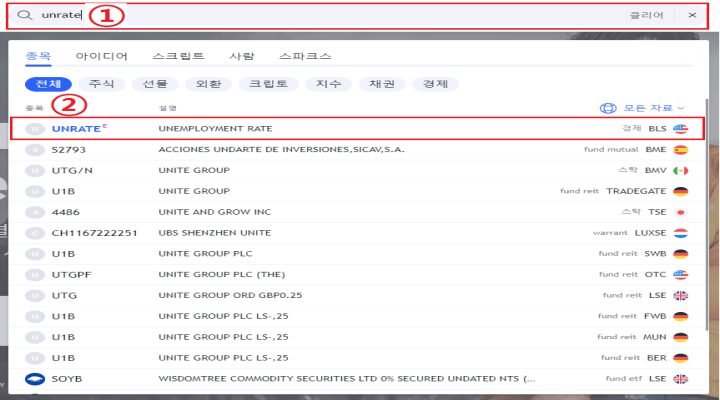
4. 과거부터 현재까지 실업률 데이터가 나옵니다. 아래 사진에 빨간색 네모 박스를 보시면 달(월별)로 되어 있습니다. 보통 일이나 주로 되어 있으니 달로 설정해주시면 됩니다. 빨간색 네모 박스 클릭.
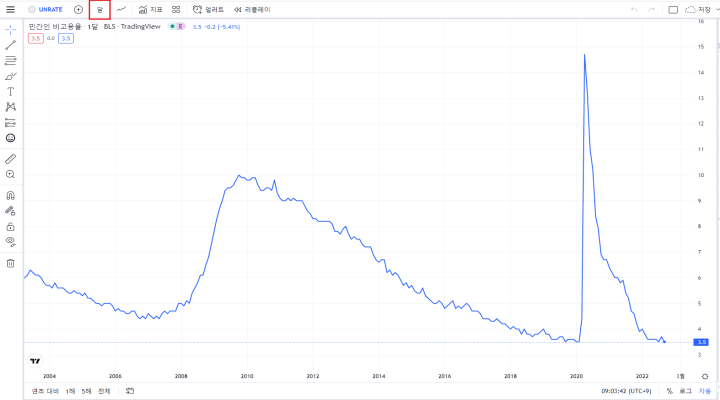
5. 월별 데이터로 설정해줍니다. 1달 클릭
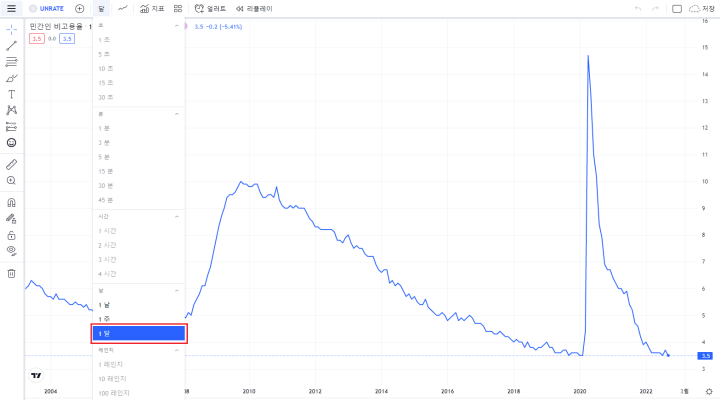
6. 이동평균선을 추가하겠습니다. 지표 클릭. 지표를 검색할 수 있는 검색창이 나옵니다.
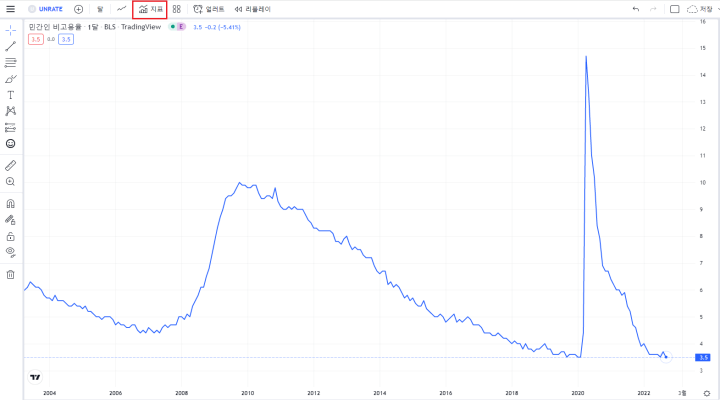
7. 검색창에 moving average를 입력합니다. 검색 결과에서 이동 평균을 클릭하고 검색창을 닫아줍니다.

8. 이동평균선이 추가되었습니다. 아래 사진의 1번을 보시면 이동평균선이 9개월로 되어있습니다. 12개월로 변경이 필요합니다. 1번 부분을 클릭하시면 숨겨진 설정창이 나옵니다. 2번 톱니바퀴 클릭.

9. 길이를 12로 변경합니다. 실업률 그래프와 구분하기 위해 모습 탭에 가서 이동평균선 색깔을 빨간색으로 변경해줍니다. 그리고 확인 클릭.
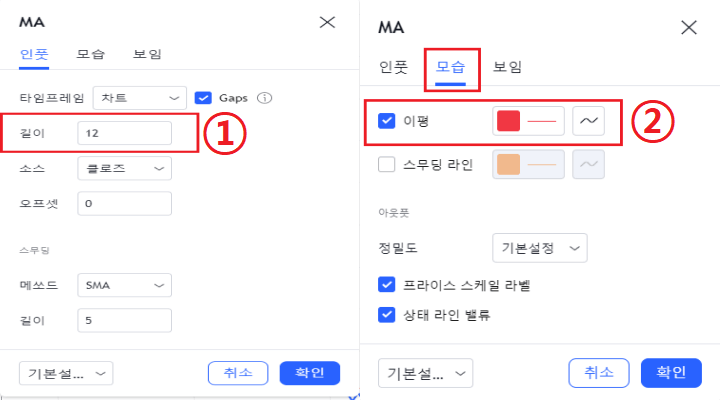
10. 결과 도출. 미국 실업률(파란색), 12개월 이동평균선(빨간색)
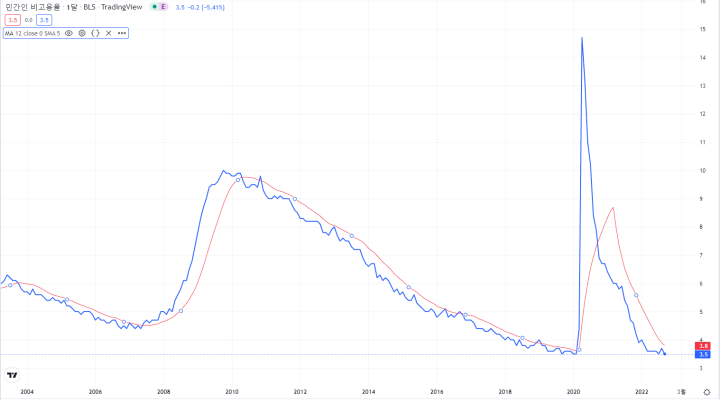
추가
실업률 외에도 트레이딩 뷰를 이용하여 각종 기술적 분석 데이터(OBV, STOCHASTIC, RSI 등)도 볼 수 있습니다. 여러 가지 용도로 사용할 수 있으니 투자하실 때 참고하시면 도움이 되실 거라고 생각합니다.
블로그에 게시된 내용은 사실과 다르거나 잘못된 사항이 있을 수 있습니다. 개인의 견해로서 투자 권유가 아닙니다. 단순 참고하시기 바랍니다. 투자 손실에 대한 모든 책임은 투자자에게 있고, 투자 결과에 대하여 어떠한 법적 책임도 지지 않습니다.
"이 포스팅은 쿠팡 파트너스 활동의 일환으로, 이에 따른 일정액의 수수료를 제공받습니다."
'투자 > 도움되는 사이트' 카테고리의 다른 글
| 퀀터스(Quantus) 사용법 - 백테스트 사이트 (1) | 2022.10.26 |
|---|

